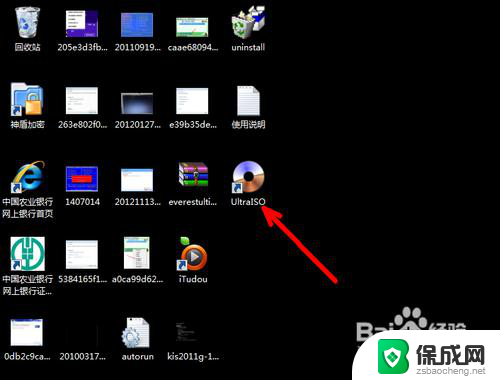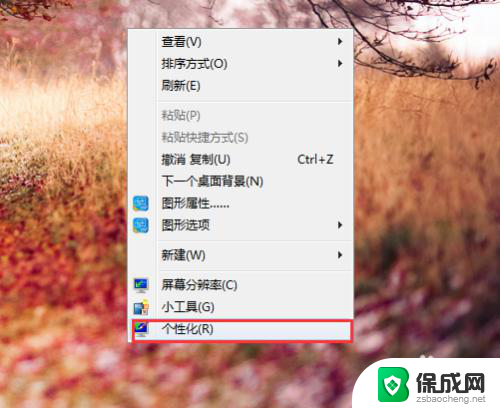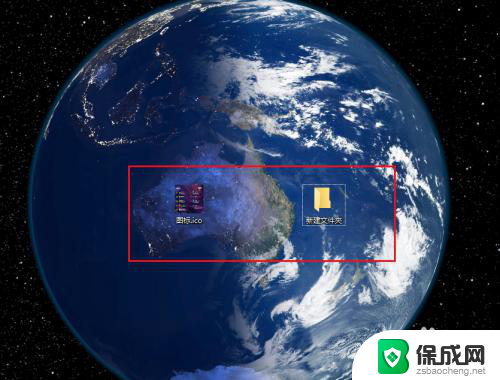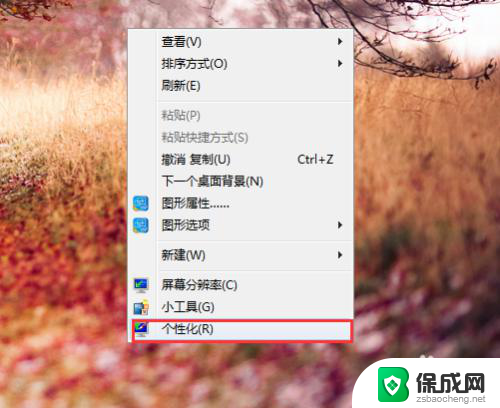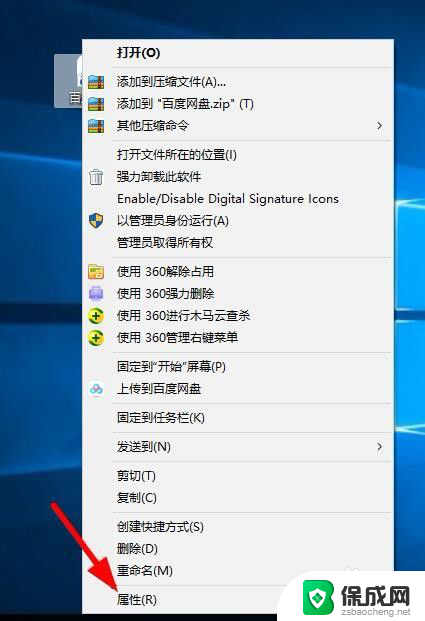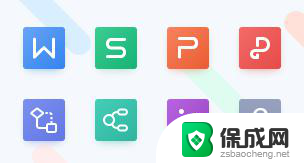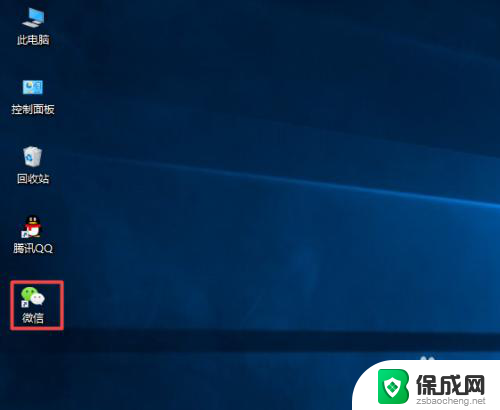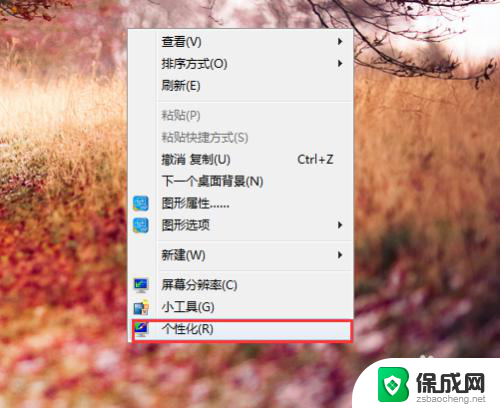如何更改excel桌面图标 如何在Excel2019中更改桌面图标
更新时间:2023-10-07 09:56:39作者:yang
在日常办公和学习中,Excel已经成为了我们不可或缺的工具之一,常规的Excel图标可能显得单调乏味,无法满足个性化需求。如果你想要给Excel添加一些个性化的元素,改变它的桌面图标可能是一个不错的选择。在Excel 2019中,更改桌面图标的操作并不复杂,只需要几个简单的步骤即可完成。接下来我们将一起探讨如何更改Excel桌面图标,让你的Excel界面焕然一新。
方法如下:
1.先打开我们的电脑,然后右击Excel2019图标;
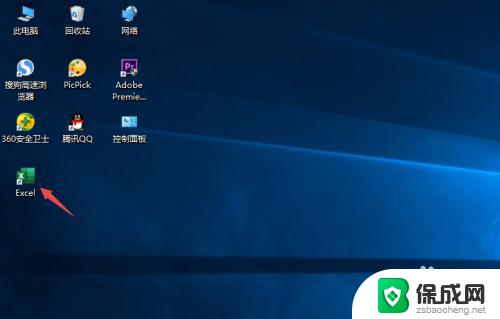
2.之后点击弹窗中的属性;
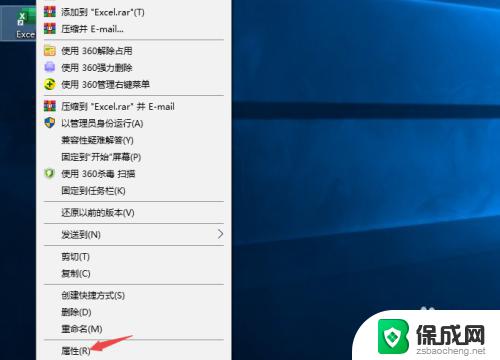
3.然后点击更改图标;
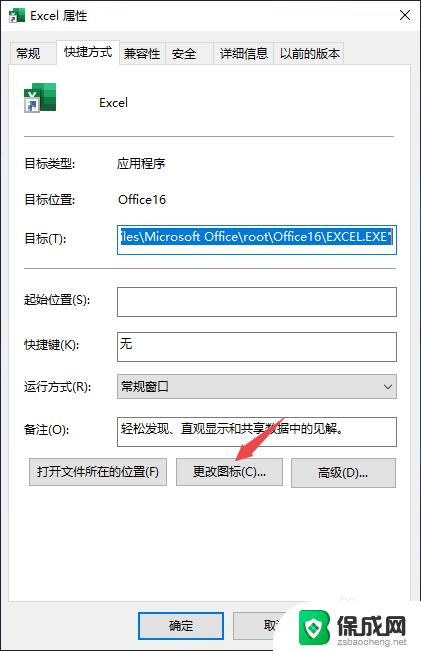
4.之后点击一个我们想要更改成的图标;
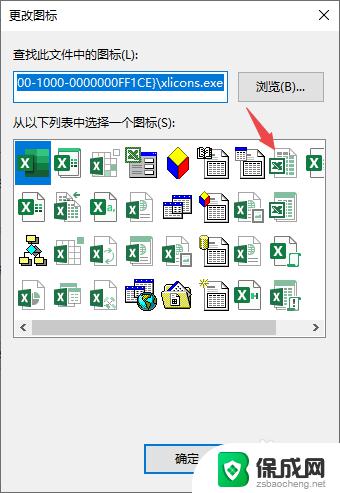
5.然后点击确定按钮;
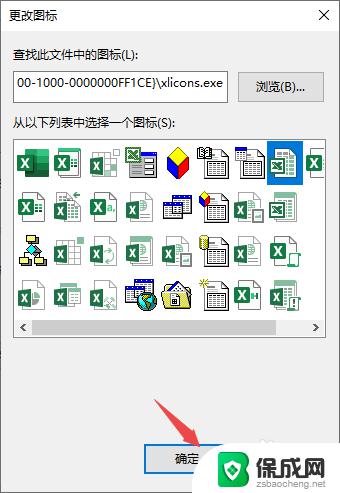
6.之后点击应用,然后点击确定;
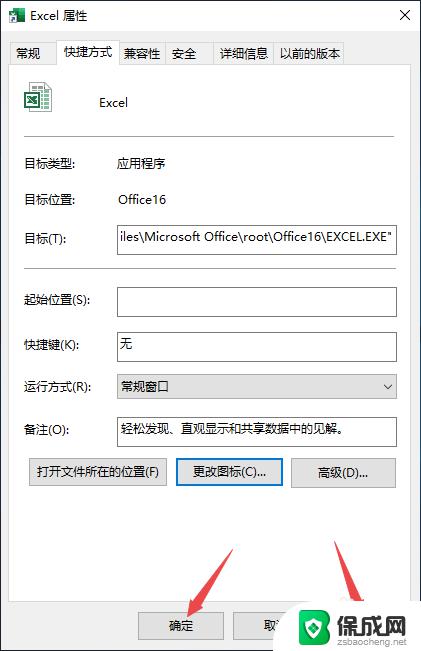
7.结果如图所示,这样我们就更改了Excel2019的图标了。
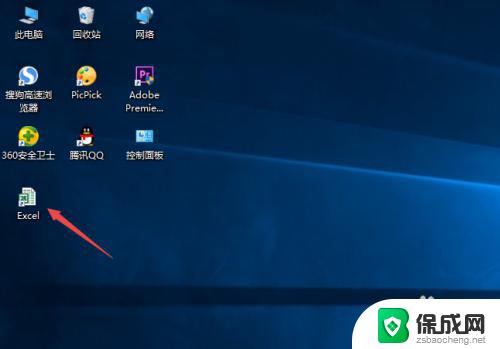
以上就是修改Excel桌面图标的全部内容,如果遇到这种情况,可以根据小编的方法进行解决,希望这篇文章对大家有所帮助。